맥북 프로, 맥북 에어, 아이맥 포맷 하는 방법 (리셋, 공장 초기화)
맥 버전과, 맥 OS 버전에 따라 포맷, 초기화 하는 방법이 다른데요,
아래 리스트에 해당되는 맥 기기를 사용 중이시라면 이 글에 나온대로 초기화 하시면 됩니다
아래 기기 중 하나인지 찾아보세요! ( ctrl + F 로 검색 )
<Apple Silicon이 탑재된 Mac 컴퓨터>
MacBook Pro 2021년 및 이후 모델, MacBook Pro 13(M1, 2020년)
MacBook Air 2022년 및 이후 모델, MacBook Air(M1, 2020년)
iMac 2021년 및 이후 모델
Mac mini 2020년 및 이후 모델
Mac Studio 2022년 및 이후 모델
Mac Pro 2023년 모델
<Apple T2 보안 칩이 탑재된 Mac 컴퓨터>
MacBook Pro 모델:
MacBook Pro 13(2020년, Thunderbolt 3 포트 2개)
MacBook Pro 13(2020년, Thunderbolt 3 포트 4개)
MacBook Pro 16(2019년)
MacBook Pro 13(2019년, Thunderbolt 3 포트 2개)
MacBook Pro 15(2019년)
MacBook Pro 13(2019년, Thunderbolt 3 포트 4개)
MacBook Pro 15(2018년)
MacBook Pro 13(2018년, Thunderbolt 3 포트 4개)
MacBook Air 모델:
MacBook Air 13(Retina, 2020년)
MacBook Air 13(Retina, 2019년)
MacBook Air 13(Retina, 2018년)
iMac 모델:
iMac 27(Retina 5K, 2020년)
iMac Pro
Mac mini 모델:
Mac mini(2018년)
Mac Pro 모델:
Mac Pro(2019년)
Mac Pro(랙, 2019년)
내 맥은 여기에 해당되지 않는다?!
그럼 재부팅시 command + R 을 연타 하며 바이오스 모드에서 포맷하는 방법으로 해야하는데
그런 경우 이 글 보시고 하면 됩니다!
위 리스트에 해당되는 기기라면 차근차근 따라오시면 됩니다
준비사항
- 초기화 하는 과정에 맥에 설정해둔 비밀번호와 애플ID 비밀번호를 입력해야하니 준비해두시구요!
- wifi 잘 잡히는 곳에서 해주시고
- 중간에 혹시 꺼지지 않게 충전기 꽂아놔주세요
- 필요한 데이터들은 미리 백업해 두세요
포맷 시작!
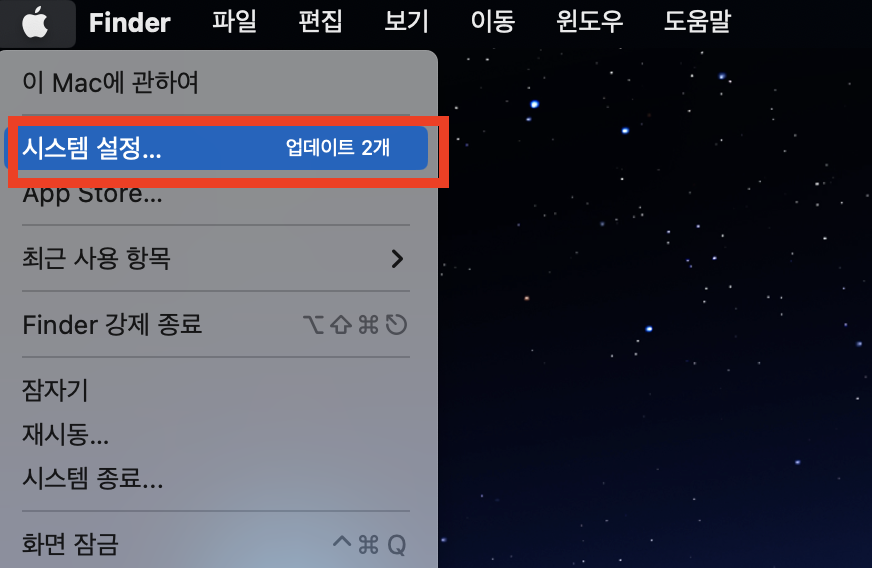
1. macOS Ventura 및 이후 버전 사용 중이신 경우
- 화면 좌측 상단 모서리에 있는 Apple 메뉴(애플 로고)에서 '시스템 설정'을 선택합니다.
- 사이드바에서 '일반'을 클릭합니다.
- 오른쪽에서 '전송 또는 재설정'을 클릭합니다.
- '모든 콘텐츠 및 설정 지우기'를 클릭합니다.
2. macOS Monterey 버전 사용중이신경우
- 화면 모서리에 있는 Apple 메뉴(애플 로고) 에서 '시스템 환경설정'을 선택합니다.
- 메뉴 막대의 시스템 환경설정 메뉴에서 '모든 콘텐츠 및 설정 지우기'를 선택합니다
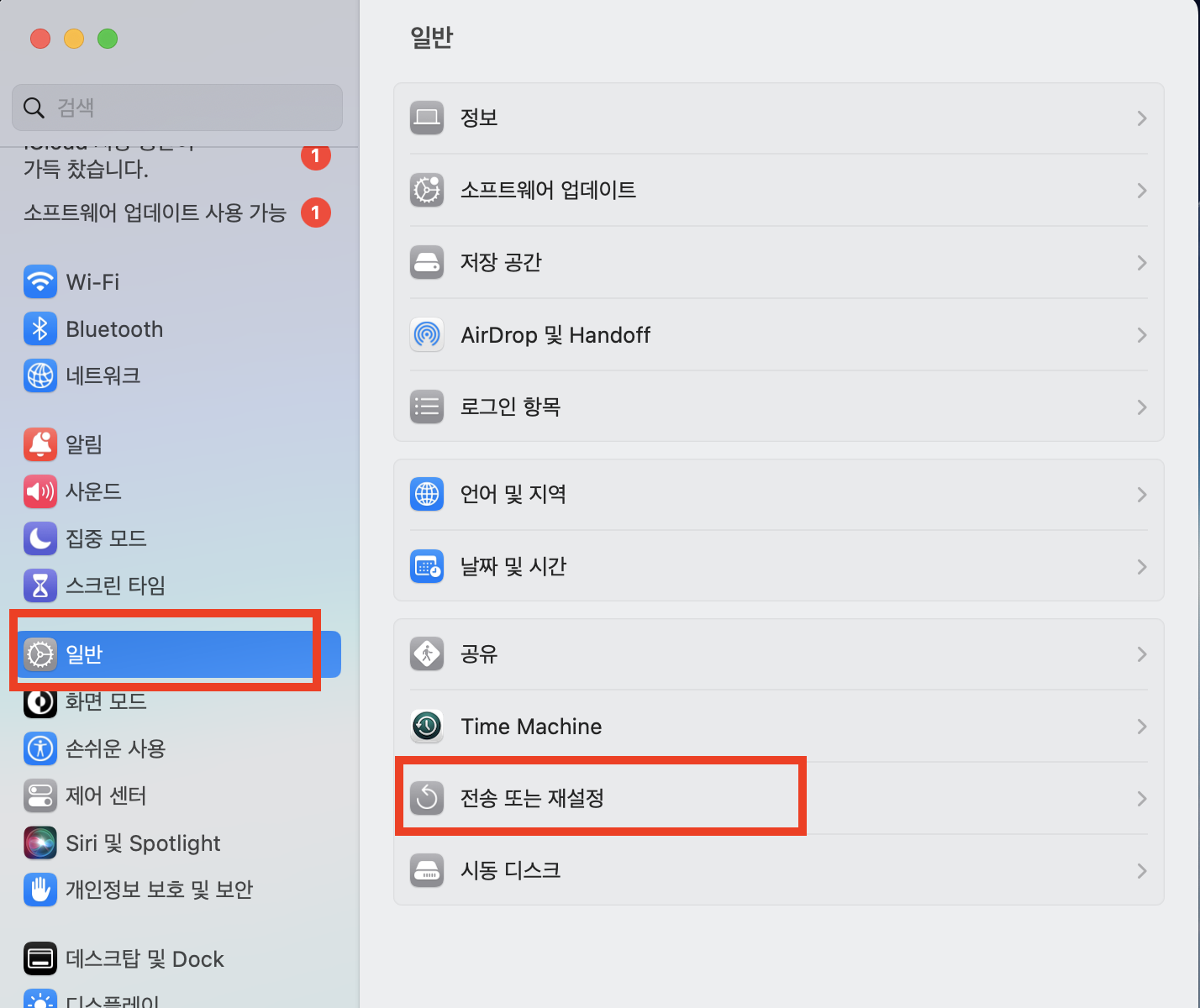
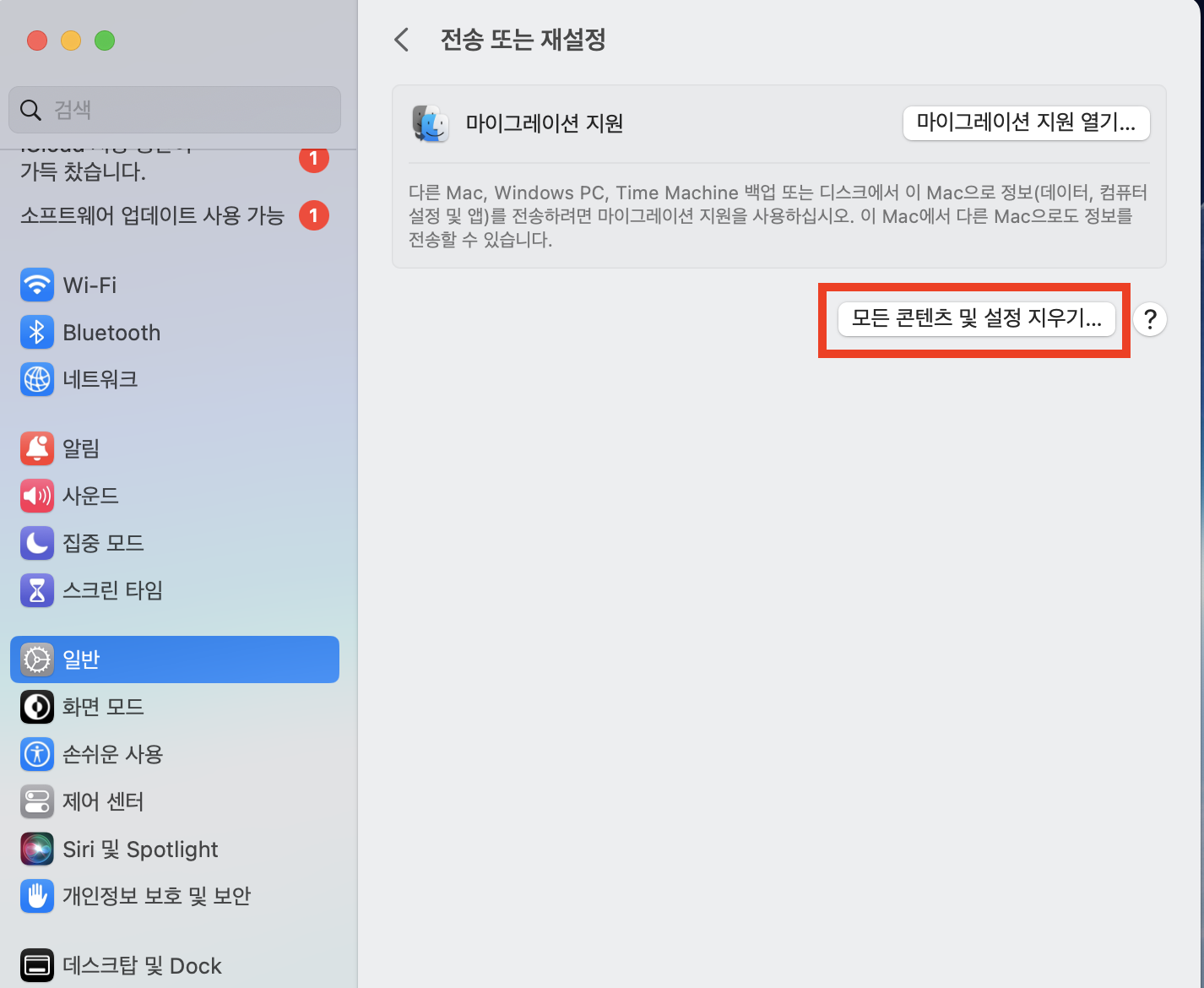
만약... '모든 콘텐츠 및 설정 지우기' 를 눌렀는데 아래 화면과 같이 이 Mac에서 '지우기 지원' 이 지원되지 않음 이 뜬다면
이 글로 가셔서 해당 글 방법으로 하시면 됩니다
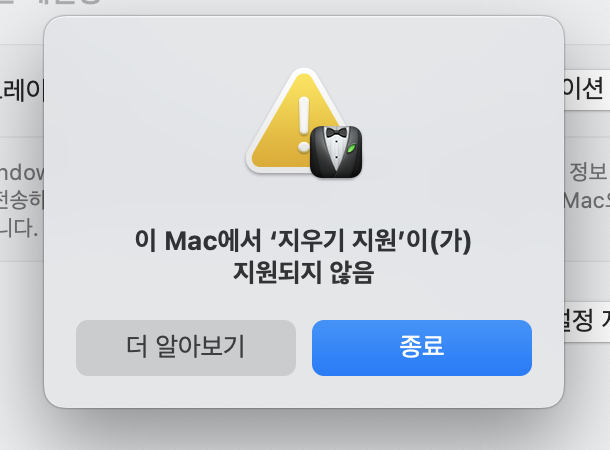
5. 패스워드 입력하라는 창이 뜨면 입력해줍니다
6. '모든 콘텐츠 및 설정 지우기'를 클릭하여 진행할 것인지 확인하라는 메시지가 표시되면 클릭해줍니다
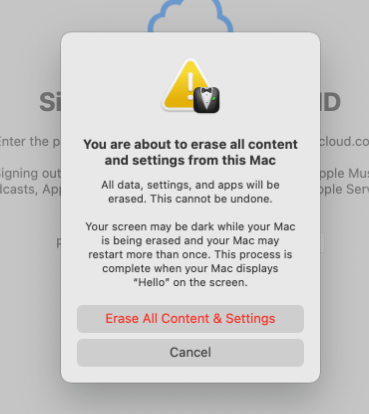
7. Wi-Fi 네트워크를 선택하거나 네트워크 케이블을 연결하라는 메시지가 표시될 수 있습니다. Wi-Fi 네트워크를 선택하려면 화면의 오른쪽 상단 모서리에 있는 Wi-Fi 메뉴 사용합니다.
8. 아래와 같은 화면이 나오면 '재시동' (Restart)을 클릭합니다.
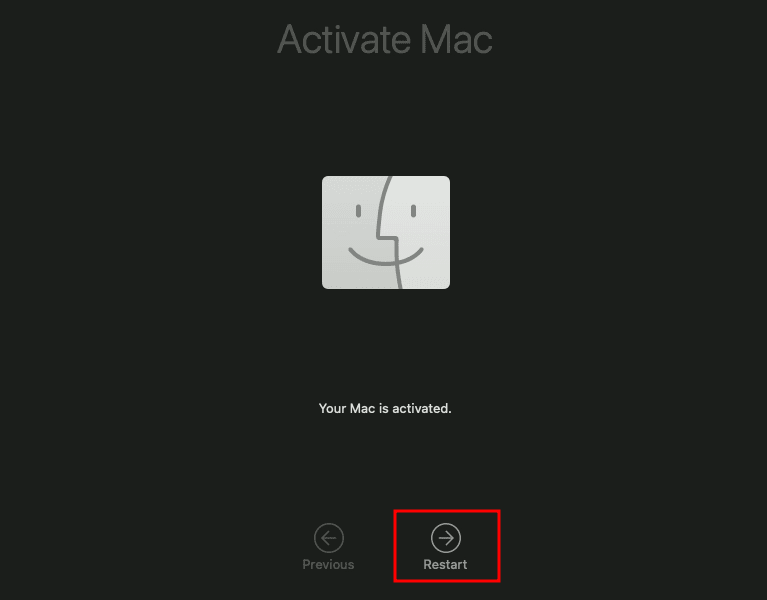
각국의 인사말이 나옵니다 ㅎ
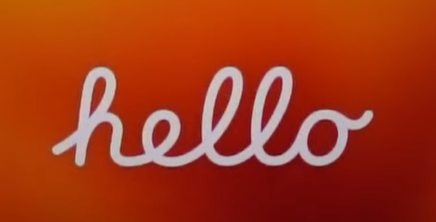
9. 언어, 지역 등을 설정합니다
설정을 마친 후 맥을 끄고 싶다면 맥의 전원 버튼을 길게 눌러주면 됩니다
공장 초기화 끝!
👇미리 알아두면 좋은 맥북프로 40만원 저렴하게 사는 방법👇
맥북프로 40만원 저렴하게 사는 방법 (학생할인, 교육자할인)
맥북프로 40만원 저렴하게 사는 방법 (학생할인, 교육자할인) 맥북에어, 프로, 아이맥 등등 30~40만원 저렴하게 사는 방법, 가장 싸게 사는 방법을 알려드리겠습니다. 최근에 (2024년 7월)
marketinkerbell.com
'IT 제품 & 서비스 > 디지털 가전' 카테고리의 다른 글
| 사무용 PC 데스크톱 100대 사보고 추천해주는 가성비 사무용 컴퓨터 (0) | 2024.04.08 |
|---|---|
| 아이폰 싸게 사는 방법 3가지 (0) | 2024.03.31 |
| 오래된 옛날 맥북 포맷 하는 방법 (프로, 에어, 아이맥) (0) | 2024.03.19 |
| 정수기 어떤걸로 선택해야하나? 정수기 잘 선택하는 방법! (0) | 2024.03.15 |
| 윈도우 10,11 PC 포맷 (초기화) 하는 방법 (6) | 2023.08.02 |




댓글